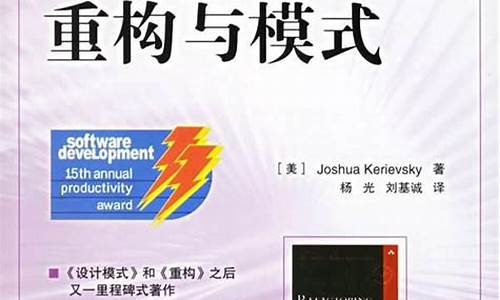如何查找电脑文件-最新电脑系统怎么查找文件
1.win10系统怎样搜索电脑上的文件
2.怎么查找电脑上的文件
win10系统怎样搜索电脑上的文件
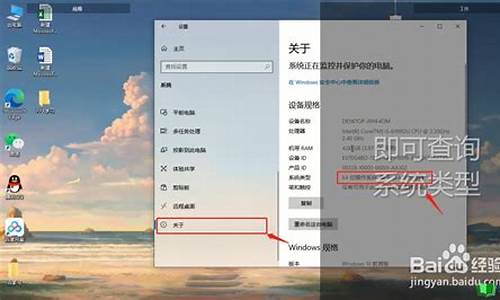
首先在电脑左下方开始菜单的右侧可以看到搜索框,如下图所示。
如果在左下方开始菜单里没有找到搜索框也没关系,此时可以右键点击下方的任务栏弹出下拉菜单,在下拉菜单里找到搜索选项,勾选显示搜索框即可正常显示。
在搜索框内输入要查找的内容,此时弹出我的资料和网页两个选项,这是因为win10系统支持本地和网络两种搜索方式,在这里选择我的资料。
点击我的资料按钮,在弹出的界面上显示找不到任何结果。此时不要灰心,找到文件资源管理器选项。
接下来点击文件资源管理器选项,进入我的电脑界面,在该界面上选择此电脑,就会搜索整个电脑上的文件,右侧是输入窗口
在右侧输入窗口里输入要搜索的内容,接下来电脑会自动在选取的文件夹里搜索要查找的内容。
怎么查找电脑上的文件
1、打开电脑桌面上的“我的电脑”或者“计算机”。
2、在打开的页面中,找到右上角的“搜索框”。
3、将需要搜索的文件名称输入搜索框,例如:搜索Word文档,点击回车进行搜索。
4、之后等待“计算机”程序进行搜索操作。
5、即可将需要的文件调取出来并显示在打开的页面中。
声明:本站所有文章资源内容,如无特殊说明或标注,均为采集网络资源。如若本站内容侵犯了原著者的合法权益,可联系本站删除。